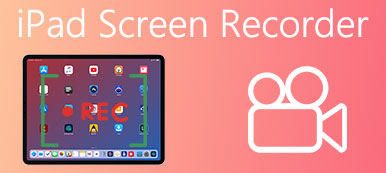Webinar é uma videoconferência ao vivo baseada na web que permite que você faça uma apresentação para milhares de pessoas ao mesmo tempo a um preço baixo.
No entanto, se você não quer perder nenhum ponto em um webinar, fazer anotações não é suficiente. Gravar um webinar será uma boa solução.
BUT como gravar um webinar?
Esta página reúne três maneiras fáceis de capturar um webinar no Windows 11/10/8/7 e Mac.

- Parte 1. Como gravar um webinar no PC/Mac com software
- Parte 2. Como gravar o GoToWebinar Online com gravador integrado
- Parte 3. Grave webinars com um excelente gravador online gratuito
- Parte 4. Perguntas frequentes sobre a gravação de um webinar
Parte 1. Como gravar um webinar no PC / Mac com software
Quer editar a gravação do webinar enquanto grava o vídeo?
Quer gravar o seminário on-line ao vivo sem ficar na frente do computador, definindo a programação?
Deseja gravar um webinar com o som do sistema e do microfone?
Se sim, é só pegar Gravador de Tela Apeaksoft para fazer a gravação do webinar.

4,000,000+ Transferências
Grave webinar ao vivo no Windows 11/10/8/7 e Mac.
Edite o arquivo de gravação enquanto você captura o webinar.
Grave o webinar com o som do computador e do microfone.
Janela de bloqueio ou janela de exclusão para gravar um webinar.
Trabalhe como um Gravador de webinars do Android para capturar atividades em seu telefone sem atrasos.
Passo 1Basta baixar e instalar a versão mais recente do Apeaksoft Screen Recorder com o botão de download acima e, em seguida, instalar e iniciar o programa em seu computador para gravar as atividades na tela para o Webinar.

Passo 2Quando quiser gravar Webinars, escolha o botão "Gravador de vídeo" à esquerda da interface. Se você deseja gravar áudio ou instantâneo, também pode encontrar o botão correspondente na mesma interface.

Passo 3Na nova janela, você pode alterar as configurações de gravação do webinar uma a uma. Selecione a área de gravação como tela inteira ou janela personalizada. Em seguida, certifique-se de ter ativado o "Som do sistema" para ouvir todo o conteúdo da conferência online.
Se você não quiser que você e sua voz sejam gravados no vídeo, lembre-se de desligar a "Webcam" e o "Microfone" mostrados abaixo.
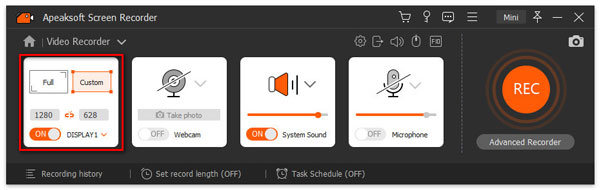
Passo 4Com tudo pronto, você pode clicar no botão "REC" e iniciar sua gravação. Durante o processo, você pode usar a caixa de ferramentas para alterar as configurações de gravação, se desejar.
Quando quiser interromper a gravação, clique no botão "Parar" e você poderá visualizar o efeito. Clique no botão "Salvar".
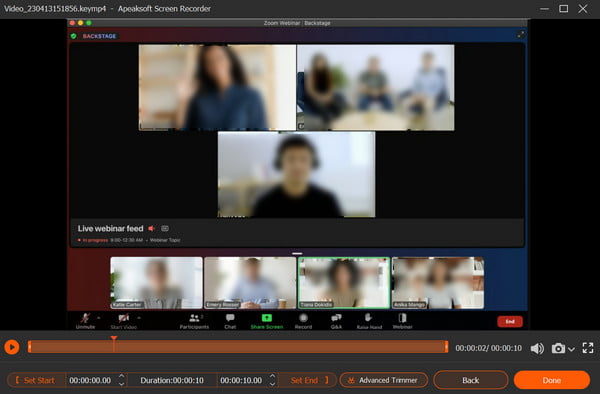
Passo 5Depois disso, você pode visualizar a gravação com a lista a seguir. E há outras ferramentas de edição no lado direito ao lado, se você precisar.
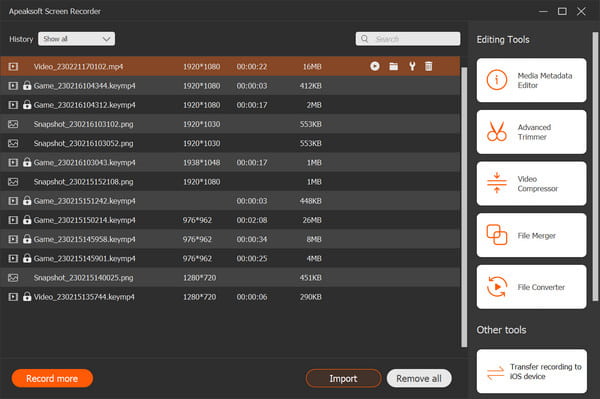
Com as etapas acima, acredita-se que você capture um vídeo de webinar suave e de boa qualidade. E também vale a pena mencionar que o Apeaksoft Screen Recorder funciona não apenas como um gravador de desktop, mas também como um gravador de webinar para iPhone e iPad com acesso seletivo da "seção Telefone" .
Tips
1. Verifique a qualidade do áudio antes de gravar um webinar.
Tente escolher um ambiente silencioso para eliminar o máximo de ruído de fundo possível. Recomendamos que você teste o áudio antes do dia em que você gravar um Webinar antecipadamente.
2. Ativar um vídeo de webinar de alta qualidade.
Configure o melhor ambiente para a webcam, como iluminação e óptica, aparência física.
3. Definir a gravação do webinar da programação.
Se você estiver ocupado e não puder reservar um tempo para sentar-se em frente ao computador, basta definir o agendamento da tarefa para permitir a gravação de um webinar em determinado horário.
4. Torne mais entretenimentos além da gravação de webinários
Este software não está apenas trabalhando para gravação de webinar, ele também pode ser como o criador de vídeo tutorial, música, captura de vídeo, máquina de jogo no computador.
(Aplicativos de gravação de jogos para iPhone e Android, Clique aqui.)
Parte 2. Como gravar o GoToWebinar online com gravador embutido
Além de usar o gravador de tela para gravar um webinar, algumas plataformas de webinars têm seus gravadores embutidos. Nós usamos o GoToWebinar como exemplo. A seguir, estão as etapas sobre como gravar seminários on-line com seu gravador embutido.
Passo 1Entre no GoToWebinar. Clique no botão "Configuração" no menu para escolher a guia "Gravação". Se você deseja gravar o webinar automaticamente, pode clicar na opção "Gravação automática".
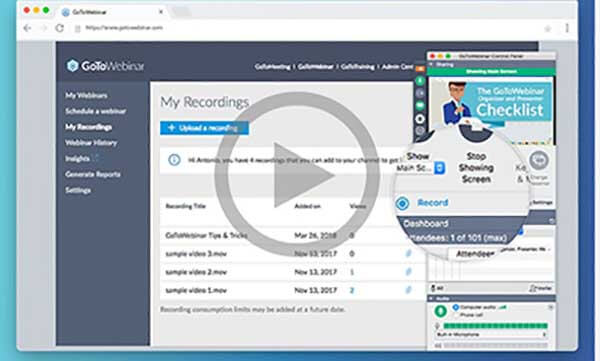
Passo 2Clique em "Gravações" para selecionar onde salvar suas gravações. Se você escolher "Salvar gravação online", sua gravação será salva em sua conta online automaticamente. Ou você pode escolher o botão "Arquivo bruto" para salvar a gravação do webinar no seu dispositivo.
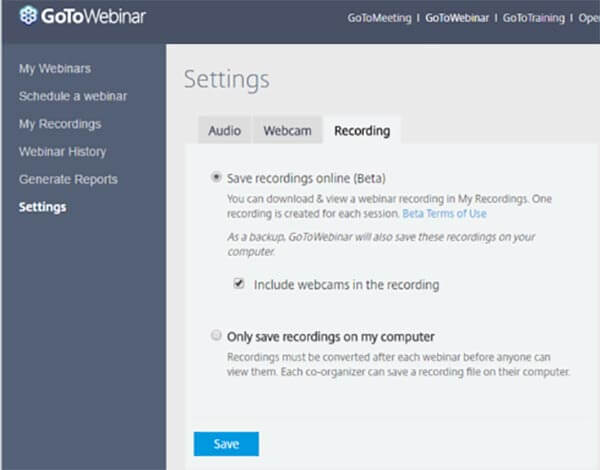
Passo 3Inicie sua gravação. Depois que tudo estiver pronto, você poderá clicar em "Parar" para salvar a gravação do webinar no seu computador. Depois disso, você pode compartilhar o vídeo em sites de mídia social ou editá-lo com outros programas.
Parte 3. Grave webinars com um excelente gravador online gratuito
Você já pensou em como gravar webinar no laptop de graça? Existe uma ferramenta 100% gratuita que você pode usar sem se preocupar com segurança e atrasos?
Gravador de tela gratuito Apeaksoft é a sua excelente escolha.
Você pode usar esta ferramenta online para gravar webinars gratuitamente e capturar qualquer atividade na tela com apenas alguns cliques.
Siga as instruções abaixo para gravar seu webinar.
Passo 1Clique em "Iniciar gravação" e baixe o iniciador para o seu PC. Em seguida, siga as instruções para continuar.
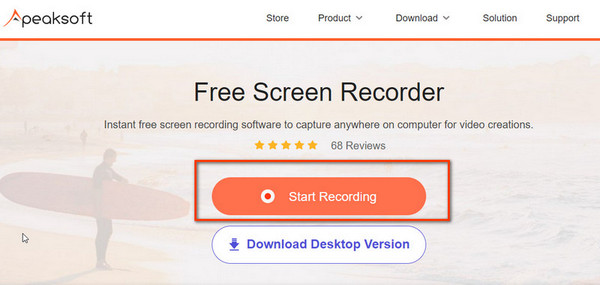
Passo 2Na janela pop-up, você pode selecionar a área de gravação e fazer as configurações de áudio para se preparar.
Certifique-se de ligar o "Alto-falante" e o "Microfone" para gravar a fala de outras pessoas e a sua, respectivamente.
Feche a opção "Câmera" se não quiser ser gravado no vídeo. Em seguida, clique no botão "REC" para iniciar a gravação.
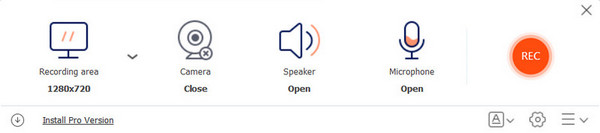
Passo 3Clique no botão “Finalizar” para concluir o processo de gravação. Então você pode ver todos os vídeos gravados na próxima janela. Aqui você pode reproduzir, renomear, compartilhar ou excluir o arquivo, se desejar.
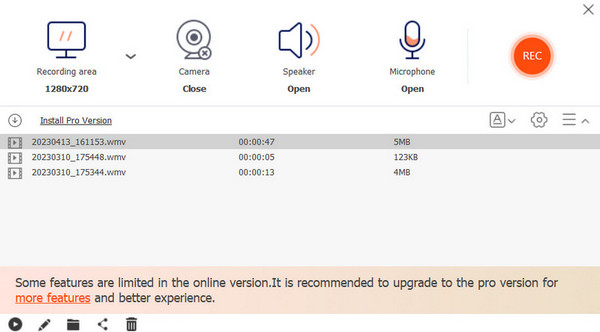 Você também pode ter interesse em:
Você também pode ter interesse em:Parte 4. Perguntas frequentes sobre a gravação de um webinar
Pergunta 1. Posso gravar um webinar no iPhone?
Você pode gravar um webinar no iPhone com um gravador embutido. Antes de iniciar a gravação, verifique se você ativou a gravação de tela no Centro de Controle e se pode acessá-lo em qualquer aplicativo.
Questão 2. Como faço para gravar um webinar online?
Um aplicativo de gravação online pode ajudá-lo a capturar um webinar online. Podes tentar Gravador de tela on-line gratuito da Apeaksoft para gravar o webinar no seu computador. É totalmente gratuito e você não precisa instalar programas extras no seu computador.
Pergunta 3. Existe alguma outra recomendação de gravação de webinar online?
Você pode usar o gravador de tela Apeaksoft mencionado acima para gravar qualquer webinar ao vivo em alta qualidade. Basta baixar esta ferramenta de gravação de webinar para iniciar a gravação.
Conclusão
Depois de ler este tutorial, você será capaz de saber como gravar um webinar e o que você deve observar ao gravar um webinar. Além do mais, você também pode encontrar gravadores de webinar gratuitos para obter os arquivos de vídeo. Se o seu projeto de webinar suportar gravação integrada, basta usá-lo. Caso contrário, o Apeaksoft Screen Recorder será uma boa opção.
Se você tiver alguma dúvida, pode compartilhá-la nos comentários.